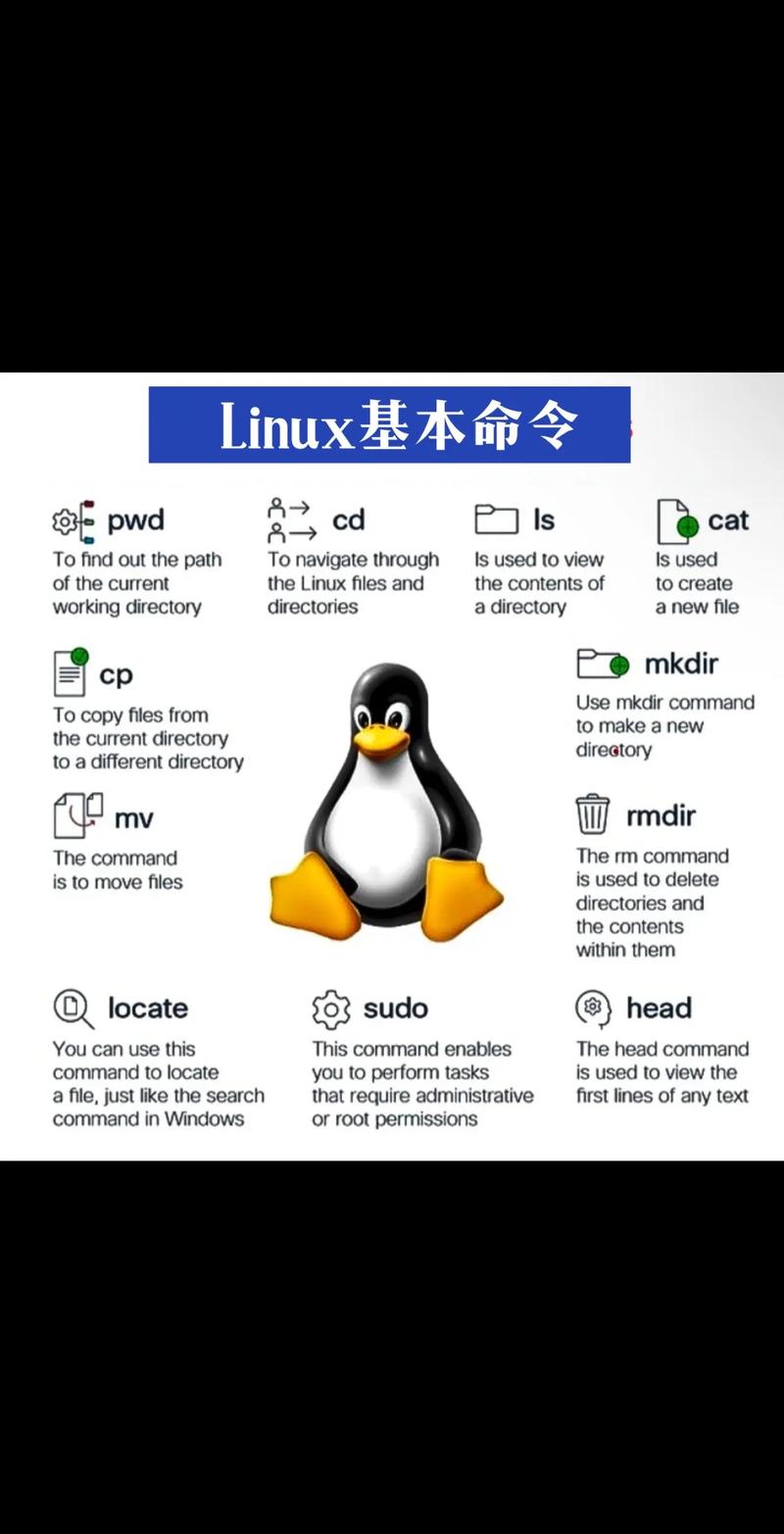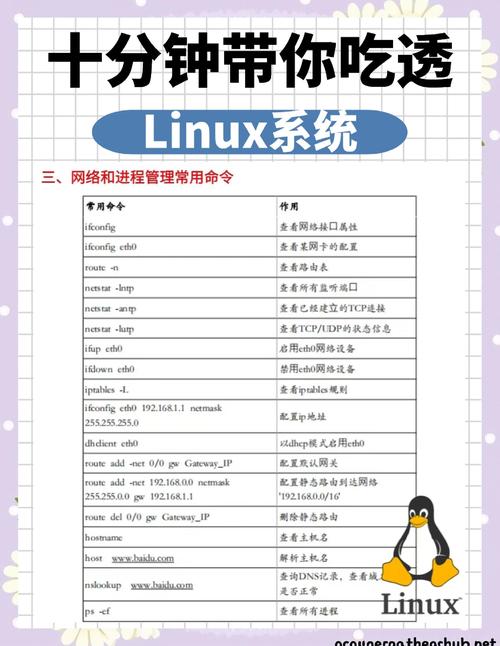如何在Win10上使用Linux系统?
在Win10上使用Linux系统,可以通过Windows Subsystem for Linux(WSL)功能实现。用户可以在Microsoft Store中搜索并安装Linux发行版,如Ubuntu或Kali Linux等。安装后,用户可以在Windows中直接运行Linux应用,并访问Linux文件系统。WSL还支持在Windows中直接运行Linux命令行工具和脚本,方便用户进行开发和管理。使用WSL可以轻松地在Win10上体验Linux系统,并享受其强大的功能和丰富的软件资源。
随着科技的飞速发展,跨平台操作系统的使用已经成为许多用户的需求,Windows 10作为一款广泛使用的操作系统,其兼容性和可扩展性得到了广大用户的认可,有时候用户可能想要在Windows 10上体验Linux系统的功能,本文将详细介绍如何在Win10上使用Linux系统,包括使用WSL(Windows Subsystem for Linux)和使用第三方虚拟化软件两种方法。
二、使用WSL在Win10上使用Linux系统
1、开启WSL功能
确保你的Windows 10系统支持WSL,在“设置”中搜索“Windows功能”,找到并启用“适用于Linux的Windows子系统”选项,还需要确保你的系统版本支持WSL 2(建议使用最新版本的Windows 10)。
2、安装Linux发行版
在Windows应用商店中,你可以找到并安装你喜欢的Linux发行版,Ubuntu、Kali Linux等都是常用的选择,安装过程中,你需要选择要安装的Linux发行版和版本。
3、使用Linux环境
安装完成后,你可以在Windows 10的开始菜单中找到你安装的Linux发行版的快捷方式,点击它,就可以进入Linux环境了,在这个环境中,你可以像在真正的Linux系统中一样使用各种命令和工具。
三、使用第三方虚拟化软件在Win10上使用Linux系统
除了WSL之外,你还可以使用第三方虚拟化软件来在Windows 10上运行Linux系统,常用的虚拟化软件包括VMware Workstation、VirtualBox等。
1、选择虚拟化软件并下载安装
你需要选择一款适合你的虚拟化软件,并从官方网站下载安装,这些软件通常需要一定的硬件配置支持,因此请确保你的电脑配置足够。
2、创建虚拟机并安装Linux系统
在虚拟化软件中创建一个新的虚拟机,并选择要安装的Linux发行版和版本,然后按照提示进行安装和配置,这个过程可能需要一些时间,具体取决于你的电脑配置和所选的Linux发行版。
3、使用Linux系统
安装完成后,你可以在虚拟化软件中启动你的Linux虚拟机,在这个虚拟机中,你可以像在真正的Linux系统中一样使用各种命令和工具,你还可以通过共享文件夹等方式与Windows 10进行文件传输等操作。
注意事项
1、安全性问题:在使用任何外部系统时,安全性都是首要考虑的问题,请确保你从可靠的来源下载和安装软件,并定期更新和备份你的数据,在使用WSL时,请确保你的Windows 10系统已经启用了防火墙和其他安全措施来保护你的数据和隐私。
2、硬件配置:运行Linux系统需要一定的硬件配置支持,如果你的电脑配置较低,可能会导致运行缓慢或出现其他问题,请确保你的电脑配置足够以支持你选择的Linux发行版和虚拟化软件。
3、学习成本:虽然WSL和虚拟化软件都提供了相对简单的使用方式,但学习和掌握Linux系统的使用仍然需要一定的时间和经验,如果你不熟悉Linux系统的操作方式,可能需要花费一些时间来学习和适应,建议你在开始之前先了解一些基本的Linux知识和操作方式。
4、兼容性问题:由于不同的Linux发行版和虚拟化软件具有不同的功能和特性,可能会出现一些兼容性问题,如果你在使用过程中遇到问题或错误消息,请尝试查找相关的解决方案或联系技术支持以获取帮助。
在Win10上使用Linux系统是一种非常方便的方式,可以让你体验到不同的操作系统带来的功能和优势,无论你选择使用WSL还是第三方虚拟化软件,都需要确保你的电脑配置足够支持所选的操作系统和软件,也需要注意安全性和兼容性问题,并定期更新和备份你的数据以保护你的隐私和数据安全。